Merhaba, bu yazımda kiraladığınız bir Ubuntu işletim sistemli sanal sunucunuzu nasıl dosya deposu haline getireceğinizi yani diğer bir deyimle nasıl FTP Server kurabileceğinizi göstereceğim.
Putty benzeri bir SSH programı ile sunucumuza root girişi yapalım.
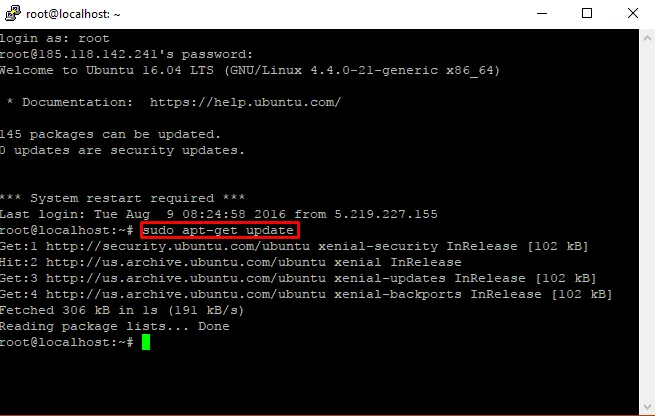
Giriş sonrası her zamanki gibi sudo apt-get update komutu ile işletim sistemimizi güncelleyelim.
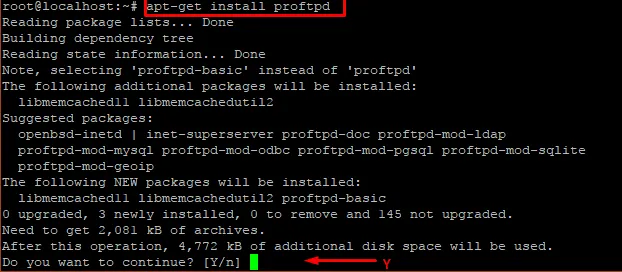
sudo apt-get install proftpd komutu ile Ftp server için gerekli olan proftpd paketimizi yükleyelim, gelen soruya Y olarak cevap verip enterlıyoruz.
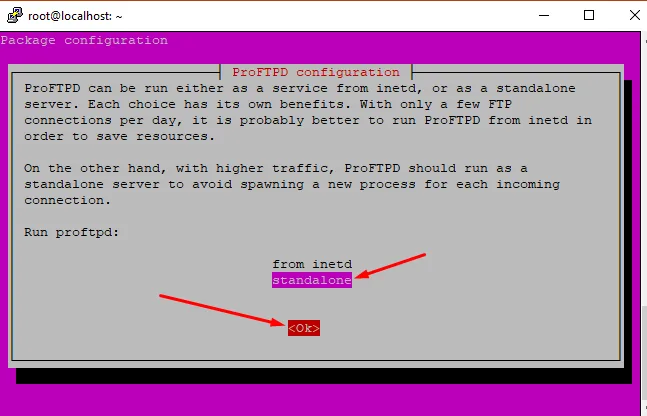
Paketimiz indikten sonra serverın hangi amaçla ftp server haline getireceğini soruyoz. Standalone kendi başına çalışacak ve dışarıdan bağlantı yapılabilecek türdedir. İnetd ise sistem servisi olarak kullanmak için uygundur. Bizim amacımız dosya deposu oluşturmak olduğu için Standalone seçip klavyemizin Tab tuşu ile OK üzerine gelip Enterlıyoruz. Sonrasında 10 sn. daha bekledikten sonra kurulum bitiyor.
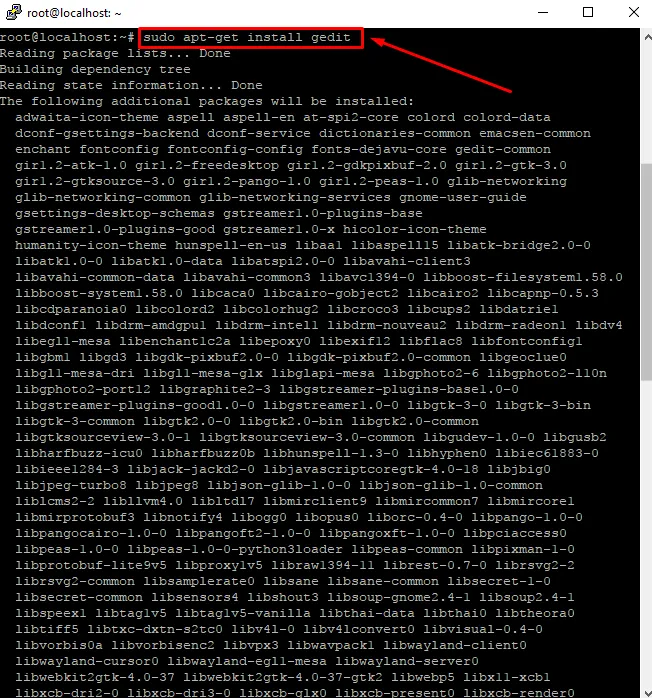
Ftp server ayarlarımızı düzenlemek için sudo apt-get install gedit komutu ile gedit editörünü kuruyoruz. Gelen tüm sorulara Y yazarak enterlayınız, kurulum ortalama 5dk. kadar sürecektir.
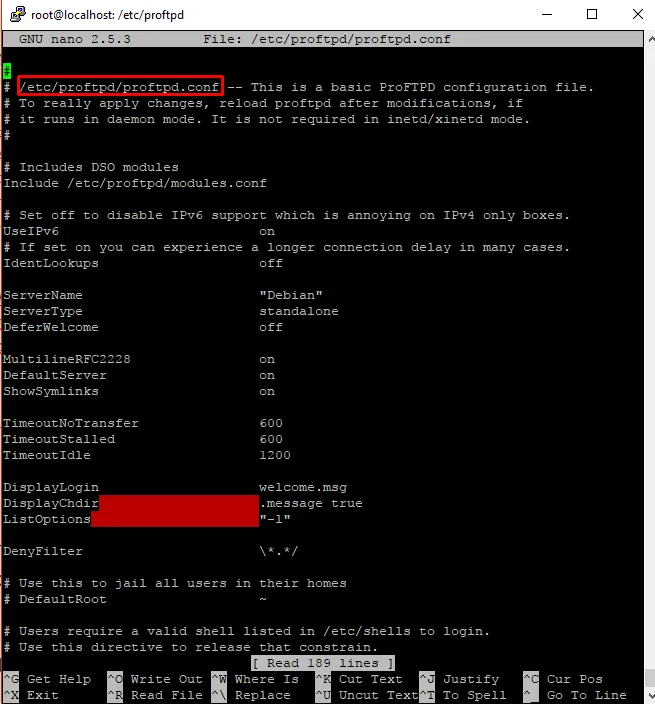
nano /etc/proftpd/proftpd.conf komutu ile ayar dosyamızı açalım.
ServerName - FTP sunucu adı
ServerType - FTP çalışma modu
DeferWelcome - FTP girişinde hoşgeldiniz mesajı görünsün mü?
MultilineRFC2228 - Çoklu satır ile cevap verme modu
DefaultServer - Birincil FTP sunucusu olsun mu?
ShowSymlinks - Sembolik linkler görünsün mü?
TimeoutNoTransfer - Transfer işlemi olmadan bağlantı zaman aşımı
TimeoutStalled - Transfer durduktan sonraki zaman aşımı süresi
TimeoutIdle - Boştayken bağlantı zaman aşımı süresi
DisplayLogin - Giriş yapıldığında hoşgeldiniz mesajı olarak gösterilecek dosya
DisplayChdir - Dizine girildiğinde gösterilecek mesaj dosyası
ListOptions - Dizin listelenirken kullanılacak seçenekler
DenyFilter - Düzenli ifade (Regular expression) ile komutlarda filtreleme
Port - FTP sunucusunun kullanacağı port numarası
MaxInstances - Maksimum işlem sınırı
AllowOverwrite - Dosyalar üzerine yazılabilir olsunmu
TransferLog - Transfer işlemlerinin kayıt altına alınacağı dosya
SystemLog - Sunucuyla yapılan bağlantıların kayıt altına alınacağı dosya
RequireValidShell - Bağlanacak kullanıcılar geçerli bir komut sistemine sahipmi kontrolü
RootLogin - Sistem yöneticisi (root) giriş yapabilsinmi
UseFtpUsers - Bağlantısı bloke edilecek kullanıcıların listesi kullanılsınmı /etc/ftpusers
DefaultRoot - Bağlanacak kullanıcılar için kök dizini
- Verilen parametrelere göre filtre belirlenmesi
- Belirtilen dizine ait özelliklerin belirtilmesi
<Anonymous ~ftp> - Anonim bağlantıların ayarlarının yapılması
MaxClients - Bağlantı yapabilecek maksimum istemci sayısı
Yukarıda açıklamalarını yazdığım alanları dilediğiniz gibi düzenleyip CTRL+X ve Y tuşları ile kayıt edebilirsiniz.

service proftpd restart komutu ile ftp servisimizi yeniden başlatıyoruz.
Ayarlarımız tamamlandı. Şimdi FTP için kullanılacak bir klasör ve bağlantı yapabilecek kullanıcıları oluşturalım...

mkdir -p /var/www/utopian komutu ile utopian kullanıcısına bir adet dosya oluşturduk. Daha sonra cd /var/www/utopian komutu ile kullanıcı dosyasının içine giriş yaptık.

chown 123:123 /var/www/utopian komutu ile utopian kullanıcısına grup ve izin belirledik, 123 örnektir dilediğiniz bir ID yazabilirsiniz fakat ikisi de aynı olmalı.
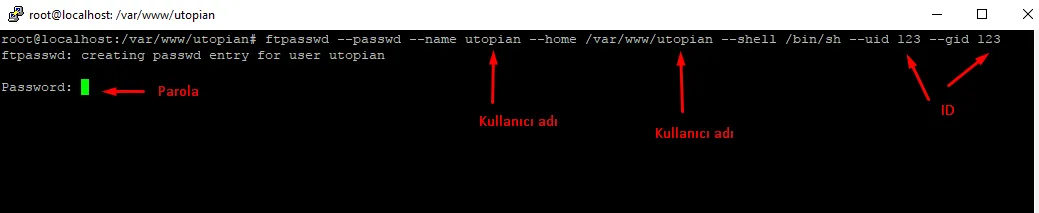
ftpasswd --passwd --name utopian --home /var/www/utopian --shell /bin/sh --uid 123 --gid 123 komutu ile dosyaya giriş için bir kullanıcı oluşturalım. Enter tuşuna bastıktan sonra bir şifre belirleyiniz.Utopian kısımları kullanıcı adları, 123 ise ID'nizdir. Bu kısımları kendinize göre düzenleyiniz.
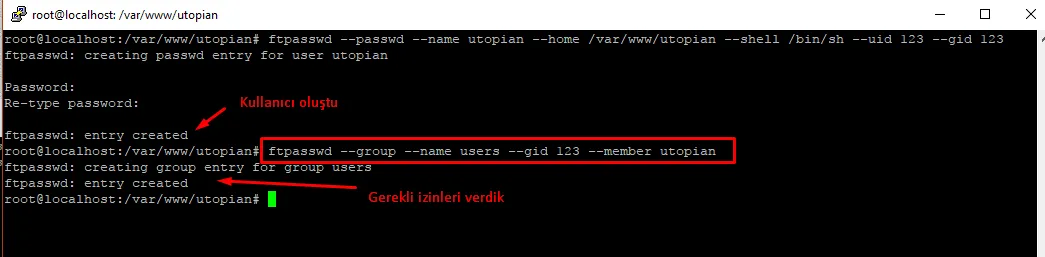
Gerekli izinleri verdikten sonra ftpasswd --group --name users --gid 123 --member utopian komutu ile FTP kullanıcısı olarak belirledik.
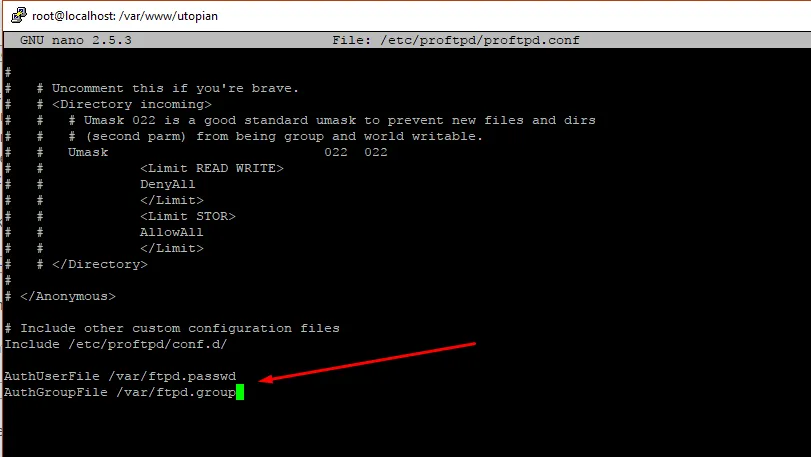
nano /etc/proftpd/proftpd.conf komutu ile tekrar editörümüze girelim ve klavyemizin aşağı tuşu ile sayfanın en altına inerek enter ile bir boşluk bıraktıktan sonra aşağıdaki kodları girerek kaydedip çıkalım.
AuthUserFile /var/ftpd.passwd
AuthGroupFile /var/ftpd.group

service proftpd restart komutu ile ftp servisimizi resetleyelim ve FTP sunucumuz başarıyla kurulmuştur.
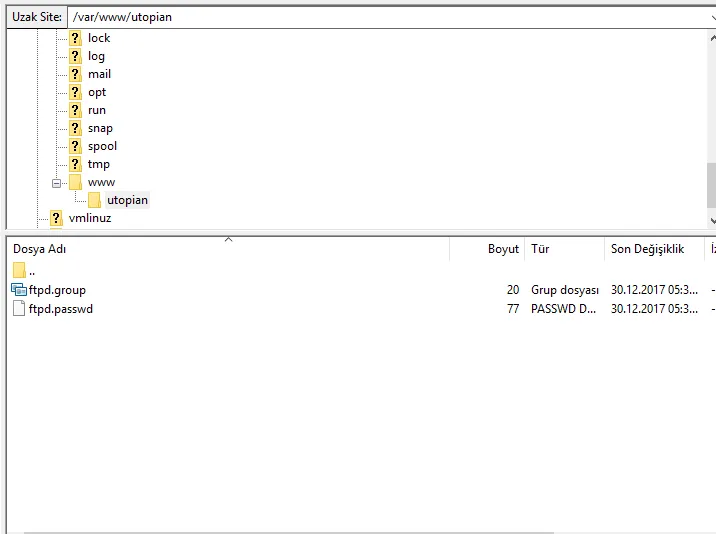
Filezilla gibi bir FTP programı ile oluşturduğunuz kullanıcıya giriş yapıp kullanıma başlayabilirsiniz, kolay gelsin.
Posted on Utopian.io - Rewarding Open Source Contributors